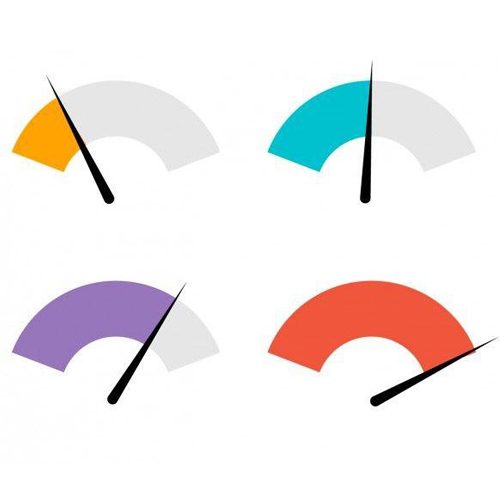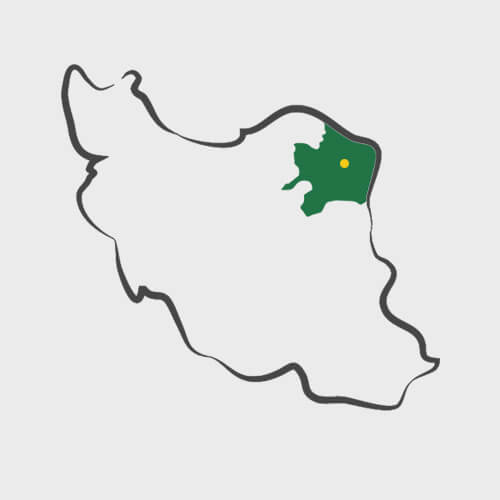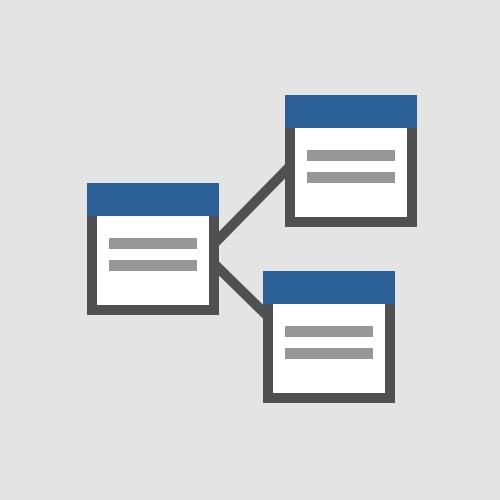نمودار سرعتسنج

بازی در اکسل
2017/10/02
تاریخچه اکسل
2017/12/23سلام
در این مطلب سعی میکنیم نحوه ساخت نمودار سرعتسنج را بررسی کنیم.
نکته ۱: برای ساخت این سبک از نمودارها راههای مختلفی وجود دارد. ما در این روش از دو نمودار پای (Pie) استفاده خواهیم کرد.۱- اعداد:
برای شروع نیازمند دو دسته عددی به شکل زیر هستیم.
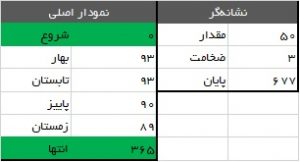
شکل ۱: دستههای اعداد
۲- تهیه نمودار:
بعد از تهیه دستههای اعداد (که میتواند به شکلهای دلخواه شما باشد) نوبت به تهیه نمودارها میرسد.
از منوی insert یک نمودار پای وارد کنید:
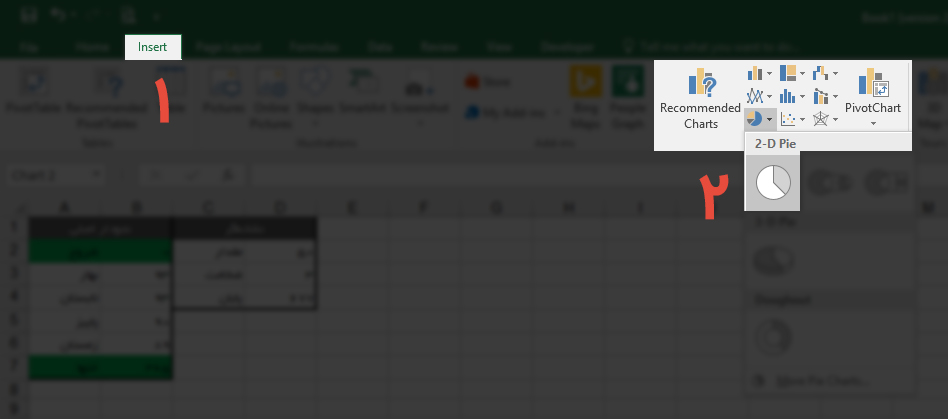
شکل ۲: تولید نمودار پای (Pie)
۳- انتخاب سری اعداد:
همانطور که در ابتدای مطلب گفته شد، این نمودار خود از دو نمودار ساخته شده است. ابتدا باید نمودار زیری را با تمام استایلهایی که مد نظرمان است تولید کنیم و بعد نمودار نشانهگر را بسازیم.
نموداری که در مرحله قبل ساخته بودیم را انتخاب میکنیم.
روی نمودار کلیک راست میکنیم و گزینهی (Select Data) را میزنیم.
در پنجره باز شده گزینهی Add را میزنیم و سری عددی مورد نظر را (مطابق شکل ۳) انتخاب میکنیم:
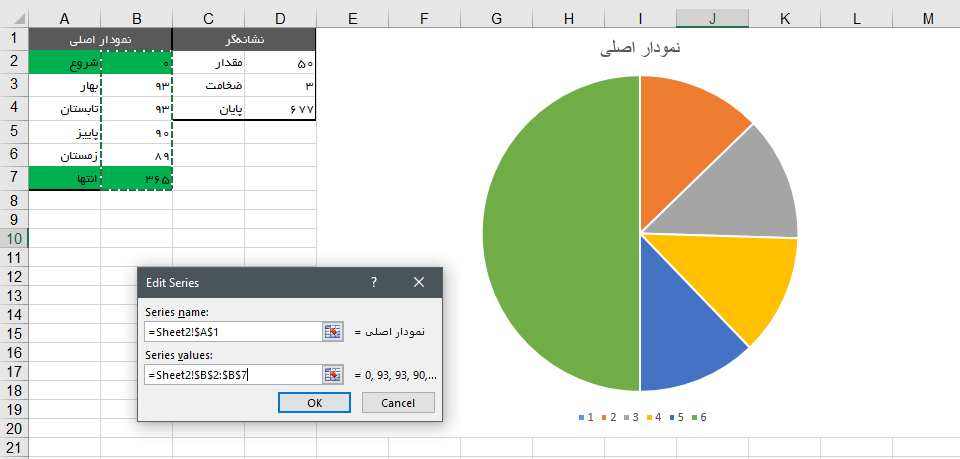
شکل ۳: انتخاب سری اعداد (۱)
۴- تنظیمات ظاهری:
در این قسمت نوبت به تنظیمات ظاهری نمودار میرسد تا به شکلی که مدنظرمان است نزدیکش کنیم.
در ابتدا باید نمودارمان را به میزان ۲۷۰ درجه بچرخانیم تا قسمت سبزرنگی که در تصویر مشاهده مینمایید (رنگ آن شاید در ورژن اکسل شما متفاوت باشد، مهم این است که آن قسمتی که نصف نمودار را تشکیل میدهد) در قسمت پایین قرار بگیرد.
خب برای این کار روی نمودار کلیک راست میکنیم و گزینهی …Format Data Series را انتخاب میکنیم:
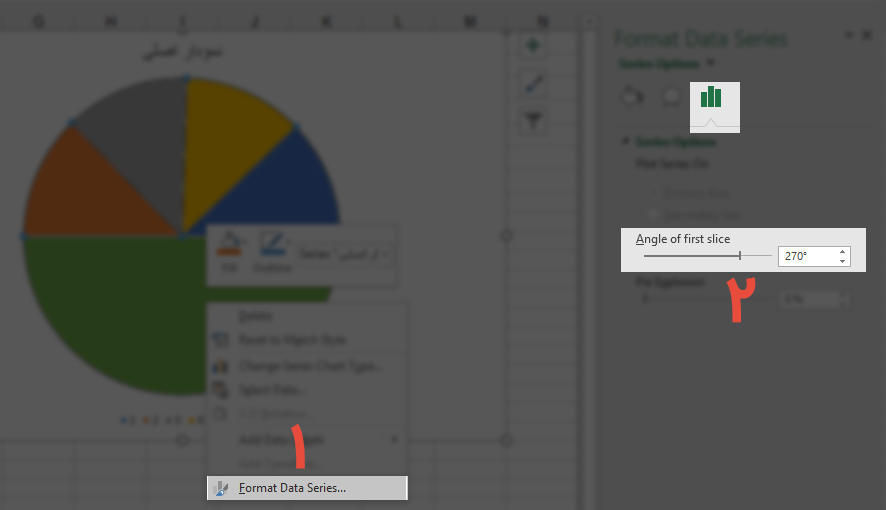
شکل ۴: چرخاندن نمودار
حالا باید آن قسمت از نمودار را که بزرگترین قسمت هم هست را بیرنگ کنیم:
برای اینکار قسمت سبزرنگ نمودار را (دقت کنید که فقط قسمت سبزرنگ انتخاب کنید (برای اینکار باید روی قسمت سبز دبلکلیک کنید)) و از قسمت مربوط به تنظیمات رنگ (Fill & Line) و از قسمت Fill گزینهی No Fill را انتخاب میکنیم:
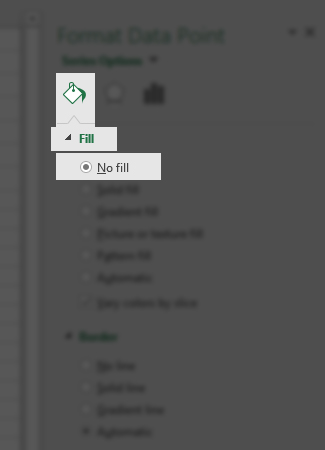
شکل ۵: بیرنگ کردن قسمت زیرین نمودار
نکته ۲: برای بهتر شدن ظاهر کار میتوانید بوردرهای تمامی قسمتهای تشکیلدهنده نمودار را (از قسمت زیرین شکل ۵) به مقدار ۰ قرار بدید.
۵- ساخت نشانهگر:
مرحله سوم را مجدداً تکرار کنید، با این تفاوت که اینبار سری دوم اعداد را برای نمودار دوم انتخاب کنید.
یعنی:
روی نمودار کلیک راست کنید و گزینهی Select Data را انتخاب کنید و بعد از زدن دکمهی Add مطابق شکل زیر، سری دوم اعداد را انتخاب کنید:
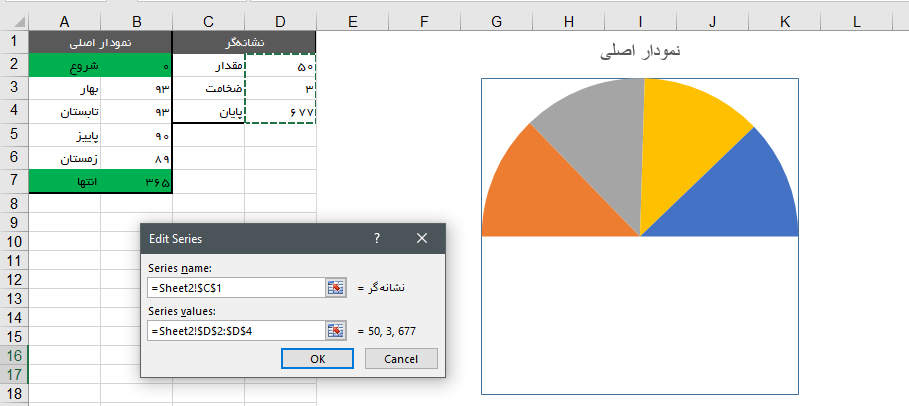
شکل ۶: انتخاب سری اعداد (۲)
بعد از زدن دکمهی OK (مطابق شکل ۷) مطمئن شوید که در قسمت لیست مقادیر، لیست مقدار دوم (یعنی مقادیر مربوط به نشانهگر) در ردیف اول باشد:
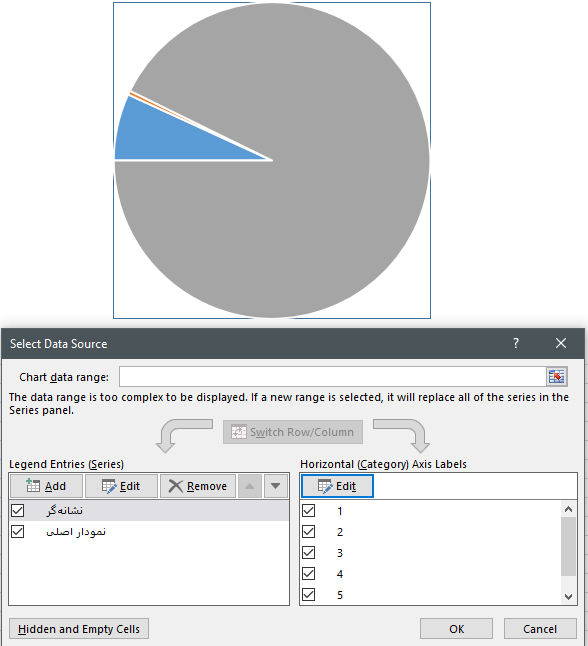
شکل ۷: مرتب کردن سری اعداد
نکته ۳: اگر مراحل را تا اینجا درست انجام داده باشید باید نمودار شما به شکل نمودار شکل ۷ درآمده باشد.
۶- تنظیمات ظاهری نشانهگر:
مطابق شکل ۵ دو قسمت بزرگتر نمودار جدید را هم بیرنگ کنید و مقادیر بوردرهای آنها را هم برابر با ۰ قرار دهید.
توجه: حتماً مثل شکل زیر (شکل ۸) تنظیمات را انجام دهید تا مشکلی برای نمایش نمودار زیرین نداشته باشید.
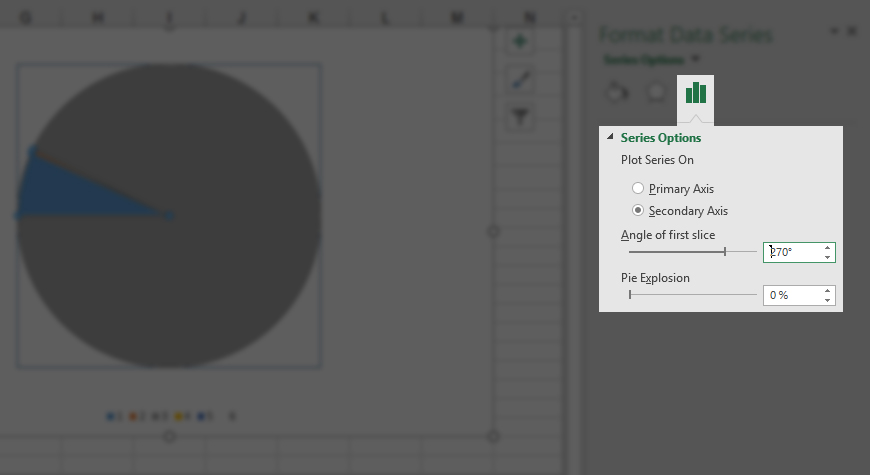
شکل ۸: تنظیمات نمودار
تا اینجا شکل نمودار نهایی باید به این صورت شده باشد.
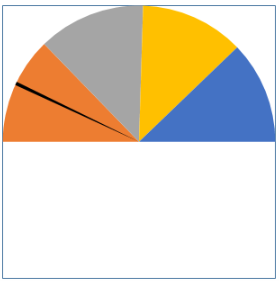
شکل ۸: شکل نهایی نمودار
زیباتر شدن نمودار از لحاظ ظاهری به خلاقیت خودتان برمیگردد که چقدر به فایل خود از لحاظ ظاهری رسیدگی کنید.